Komplet WordPress guide | 2025
Mangler du hjælp til at opbygge din WordPress hjemmeside? Så er du havnet det helt rigtige sted. Denne guide hjælper dig gennem hele processen med dit nye website - fra start til slut. Start dit WordPress eventyr sammen med os i dag.
Det kan være lidt vanskeligt og uoverskueligt at skulle opbygge et website helt fra bunden - særligt hvis du er helt ny på området. Men frygt ej! Med denne ultimative WordPress guide i hånden hjælper vi dig godt i gang, uanset hvilket niveau du har.
I vores ultimative guide om WordPress kommer vi ind på:
Hvad er WordPress?
WordPress er et af verdens mest populære CMS-systemer, hvor hele 43,2% af alle websites er lavet gennem WordPress.
WordPress er et content management system (CMS), som giver dig mulighed for nemt at lave indhold og administrere det - helt uden du behøver at kode noget.
Strukturen er nemlig baseret på plugins, hvor du i WordPress' store plugin bibliotek kan finde nærmest alt, hvad hjertet begærer. Det kan være alt fra en kontaktformular til automatisk backup af dit site.
Gennem WordPress kan du også finde utallige templates, så uanset om du skal starte en blog eller en webshop, kan du nemt finde en template til dit behov.
Derudover tilbyder WordPress også at hoste din hjemmeside. Det vil sige, at du opbevarer din hjemmeside hos WordPress, som så sørger for, at dit website kommer ud på internettet.
Er WordPress godt for begyndere?
WordPress egner sig perfekt til begyndere, da det er et enormt brugervenligt CMS system, som kan bruges af alle uanset niveau.
WordPress er opbygget således, at det ikke er nødvendigt, at du har en særlig teknisk viden, inden du går i gang. Det kan dog også sagtens bruges af eksperter.
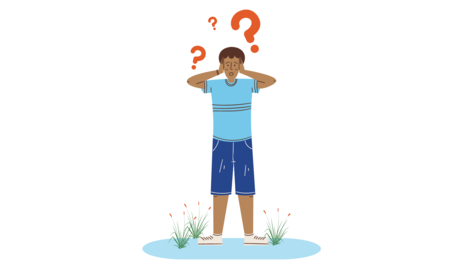
Hvorfor er WordPress godt for begyndere?
- WordPress er utroligt nemt at lære at bruge.
- Der er altid hjælp at hente på YouTube, da der ligger utallige WordPress guides, som du kan benytte dig af.
- WordPress har et hav af plugins, så du altid kan finde de funktioner, du mangler til at fuldende din hjemmeside.
- Der er flere tusinde templates, du kan benytte dig af, så du ikke skal starte helt fra scratch.
- En række webhoteller har specialiseret sig i WordPress, så du kan få eksperthjælp på området.
Hvorfor vælge WordPress?
Først og fremmest skal du vælge WordPress fordi du gerne vil bygge en professionel hjemmeside - på en nem og overskuelig måde.
Derudover er der mange andre grunde til, at du bør vælge WordPress som dit CMS-system, hvor disse blandt andet er, at:
- WordPress er en Open Source Software
- WordPress er verdens mest populære CMS system
- Du kan lave alle typer hjemmesider med WordPress
- WordPress er brugervenligt og nemt at lære bruge
- WordPress har er et hav af templates
- WordPress har et kæmpe plugin bibliotek
- Mange webhoteller har specialiseret sig i WordPress
1. WordPress er en Open Source Software
Open source software betyder egentligt bare, at du har fri adgang til kildekoden, uden at det koster dig noget.
Det vil sige, at du har mulighed for selv at ændre eller optimere din hjemmeside gennem koden (HTML).
Det er en rigtig god mulighed, hvis du eksempelvis ønsker at ændre noget i dit valgte tema:
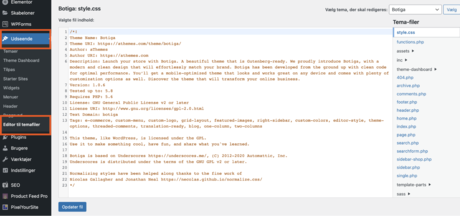
I WordPress går du ind under “Udseende” også “Editor til temafiler”.
OBS. hvis du ikke er erfaren når det kommer til kodning af websites, så vil vi på det kraftigste anbefale dig, at du søger professionel hjælp til dette.
2. WordPress er verdens mest populære CMS system
43,2% af alle hjemmesider er opbygget gennem WordPress, så du kan være helt sikker på, at WordPress er kommet for at blive.
Så du kan helt uden bekymringer begive dig i kast med at opbygge din hjemmeside gennem WordPress. Der er absolut ingen udsigter til, at WordPress en dag ikke skulle eksistere mere.
3. Du kan lave alle typer hjemmesider med WordPress
WordPress er tidligere kendt for at være et CMS-system, som kun fungerede til blogs. Det er det dog på ingen måder tilfældet længere.
Du kan i dag lave lige præcis den hjemmeside du drømmer om, som eksempelvis:
- Webshop
- Blog
- Sammenligningssider
- Portfolio
- Virksomheds hjemmeside
- Fora
- SaaS
- Og mange flere!
4. WordPress er brugervenligt og nemt at bruge
WordPress har et meget brugervenligt kontrolpanel, som er utroligt nemt at bruge.
Derudover er der, omkring WordPress, skabt et stort community, hvor der altid er hjælp at hente. Eksempelvis kan du finde mange guides på YouTube eller melde dig ind i nogle af de mange WordPress Facebook grupper.
5. WordPress har er et hav af templates
En af de mega fede ting ved WordPress, er deres mulighed for at arbejde med templates.
De har et kæmpe udvalg af templates, som for dig betyder, at du kan vælge den template, du ønsker, og efterfølgende skræddersy den til dine behov og ønsker.
Der findes mange gratis templates, som du frit kan benytte, men du kan også støde på nogle, som koster penge.
6. WordPress har et kæmpe plugin bibliotek
Plugins er og bliver din bedste ven i WordPress. De gør det nemlig nemt for dig at indsætte lige præcis de funktioner, du har brug for, på din hjemmeside.
Det kunne eksempelvis være, at du har behov for at optimere din hjemmeside til de organiske søgeresultater (SEO), således de ligger øverst på Google.
Her vil du nemt kunne finde et “SEO” plugin, som kan hjælpe dig i mål med opgaven.
7. Mange webhoteller har specialiseret sig i WordPress
I og med at WordPress er verdens mest populære CMS-system, er der rigtig mange webhoteller, som decideret har specialiseret sig i systemet.
Det betyder, at du har mulighed for at finde et webhotel, som tilbyder ekstra WordPress features og eksperthjælp, til hvis du kommer i problemer.
Du kan eventuelt tjekke vores webhotel side, hvor du kan danne dig et overblik over hvilke webhoteller, der er specialister i WordPress.
Hvad koster WordPress?
Det er ganske gratis at anvende WordPress, som CMS-system. Det eneste du skal betale for i sammenhæng med WordPress, er dit domæne og dit webhotel.
Selve WordPress platformen er gratis, idét det er en open source software. Så du skal ikke bekymre dig om omkostningerne, når du arbejder med WordPress.
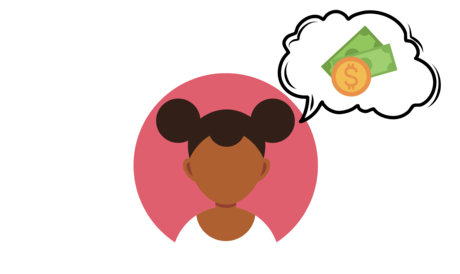
Hvad skal jeg bruge for at lave et WordPress site?
Det eneste du skal bruge for at lave et WordPress site er et domæne og et webhotel.
Du har brug for et webhotel
Webhotellet skal du bruge til at få din hjemmeside ud på internettet, så andre kan finde den.
Det fungerer på den måde, at du opbevarer din hjemmeside på webhotellets server, hvor webhotellet så sørger for, at din hjemmeside kommer ud på internettet.
Se også vores indlæg omkring webhoteller.
Du har brug for et domæne
Domænet er navnet på din hjemmeside, og fungerer som hjemmesidens adresse. Det er domænenavnet folk søger på, for at finde frem til din hjemmeside på nettet.
Se også vores indlæg omkring domæner.
Sådan vælger du det rigtige domænenavn
Når du vælger dit domænenavn er der nogle vigtige overvejelser, som du skal gøre dig. Følg vores tips nedenfor og find det helt rigtige domænenavn til din hjemmeside.
Vælg et bredt domænenavn, som ikke er for specifikt
Det kan være en god idé at vælge et bredt domænenavn, så du ikke kommer til at låse dig for meget fast indenfor ét bestemt område.
Lad os sige, at du ønsker at skrive en blog omkring Golden Retrivers, og du derfor vælger domænenavnet https://goldenretrivers.dk.
Hvis du har et domænenavn som https://goldenretrivers.dk, vil du låse dig fast på én bestemt hunderace og dermed vil du udelukke alle de andre hunderacer, såsom Cocker Spaniels eller Bomuldshunde.
Her vil det være bedre at vælge et domænenavn, som f.eks. https://vovsa.dk, da det ikke associeres med én bestemt race. Det indikerer kun, at der er tale om noget med hunde, og du vil derfor kunne inddrage alle racerne på din blog.
Det er også det, de store hjemmesider gør, som eksempelvis Zalando, NAKD, Nike mv.
Domænenavnet skal være kort, nemt at stave og nemt at huske
Det er en stor fordel at vælge et kort domænenavn, fordi folk vil have nemmere at huske det næste gang de skal finde frem til din hjemmeside.
Det skal samtidig også være nemt at stave, så det nytter ikke noget at du f.eks. i stedet for et s laver et z fordi du synes det ser smart ud. Det vil være langt sværere for folk at finde din hjemmeside, hvis ikke de kan stave det.
Tip: Du kan eventuelt lave en liste med de domænenavne, du har i overvejelserne og herefter kan du fortælle dem til din omgangskreds. Et par dage senere kan du spørge dem om hvilke, de kan huske, og om de kan stave til dem.
På den måde kan du teste hvilke navne, folk kan huske, og om de kan stave til dem, så du vælger et godt domænenavn.
Undgå æ, ø, å og tal
Du kan godt have et domænenavn hvor æ, ø eller å indgår, men vi anbefaler på det kraftigste, at du lader være.
Det ser for det første ikke særlig godt ud i URL’en, men det kan faktisk også gøre det besværligt for folk at finde din hjemmeside. Det gælder særligt hvis dit website skal bruges til udlandet, hvor de ikke har disse bogstaver.
Vælg det rigtige top-level-domain (TLD)
Et top level domain er “efternavnet” på din hjemmeside, altså endelsen som f.eks. .com, .dk eller .net.
Det er her vigtigt, at du overvejer, hvad du skal med din hjemmeside. Skal du til udlandet, så vil det være en god idé at vælge et .com domæne. Men hvis du allerede nu ved, at hjemmesiden kun skal være til Danmark, så kan du sagtens nøjes med et .dk domæne.
Hvordan laver jeg min WordPress hjemmeside?
Vi vil gerne hjælpe dig med at komme godt i gang med din nye WordPress hjemmeside. Derfor har vi neden for lavet en step-by-step guide, som du kan bruge til at opbygge din WordPress hjemmeside.
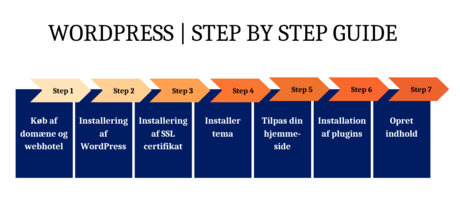
Step 1 - Køb af domæne og webhotel
Inden du kan gå i gang med din WordPress hjemmeside, skal du have købt et domænenavn og et webhotel, hvor din hjemmeside skal opbevares.
Domænenavnet køber du typisk gennem det webhotel, du ønsker at have. Hvis du endnu ikke helt ved, hvilket webhotel, du skal vælge, så kan du med fordel gå på vores sammenligningsside omkring webhoteller.
Find det bedste og billigste webhotel på vores sammenligningsside her.
Tip: Når du skal vælge et webhotel til dit WordPress site, så er det en god idé at undersøge, om webhotellet efterlever WordPress egne krav.
WordPress kravene lyder på, at der skal være 7.4 PHP version eller bedre, HTTPS support og 5.7 MySQL version eller bedre.
Step 2 - Installering af WordPress
Hvis du vælger et webhotel med 1-klik-installation, kan du på få sekunder og med bare ét klik downloade WordPress og gå direkte i gang med at bygge din hjemmeside.
Selve processen med 1-klik-installation foregår nogenlunde ens, uanset hvilket webhotel, du vælger.
Sådan gør du i praksis
Eksemplet tager udgangspunkt i Simply, hvor du starter med at logge ind på din konto.
Inde i dit kontrolpanel finder du i menuen til venstre den der hedder “1-click”, som du skal trykke på. Herefter bliver du sendt til alle de CMS-systemer, som du kan downloade med 1-klik.
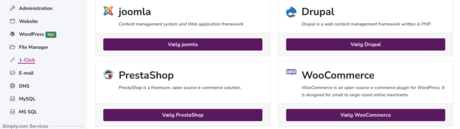
Herinde vælger du WordPress og udfylder oplysningerne omkring din hjemmeside. Oplysninger er blandt andet navnet og sproget på din hjemmeside.
Når du har udfyldt alle oplysningerne trykker du på “Installer WordPress nu” også er du klar til at gå i gang.
Step 3 - Installering af SSL certifikat
Et SSL certifikat er en protokol, som er med til at sikre forbindelsen mellem serveren og klienten. Det betyder, at dataene mellem parterne er private.
Langt de fleste webhoteller tilbyder gratis SSL certifikater, som kan tilføjes gennem webhotellet. Her kan du også tilføje dine egne, hvis du har nogen.
Hvis du skulle vælge et webhotel, hvor der ikke kan tilføjes SSL certifikater, så kan du i stedet gøre det igennem plugins i WordPress.
Eksempler på SSL plugins:
Sådan gør du i praksis
Hos Simply tilbyder de gratis SSL certifikater, som du kan installere under menuen i venstre side under “website”. Herefter skal du vælge “HTTPS beskyttelse”.
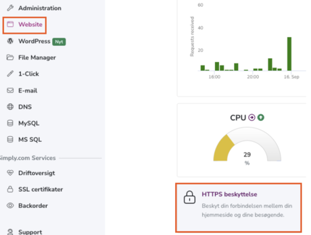
Under HTTPS beskyttelse skal du vælge “Let’s Encrypt DV-certifikat” for det domæne du ønsker HTTPS beskyttelse på. Herefter trykker du på “Activate HTTPS protection”.
Det sidste du skal gøre herefter, er at trykke på “Tving HTTPS”, sådan, at du tvinger hjemmesiden til at køre HTTPS og ikke HTTP.

Tip: Hvis du har dine egne SSL certifikater kan du, gennem Simply, også tilføje dem. Her skal du gå ind under “SSL certifikater” ude i menuen og trykke på “Importer SSL-certifikat”.
Step 4 - Installer tema
WordPress har et kæmpe udvalg af templates, som du kan vælge at bygge din hjemmeside op igennem. Du kan både finde gratis og betalte templates.
Det er en god idé at overveje, hvilken slags hjemmeside, du vil opbygge, inden du vælger tema. Du kan nemlig filtrerer temaerne efter “emner”.
Det betyder at hvis du overvejer at lave en webshop, så kan du filtrerer temaerne efter “e-commerce” eller “blog”, hvis du ønsker at etablere en blog.
Sådan gør du i praksis
For at installere teamet skal du gå ind på dit admin dashboard i WordPress, hvor du skal finde “Udseende” i menuen. Under udseende skal du vælge “Temaer” så alle temaerne kommer frem.
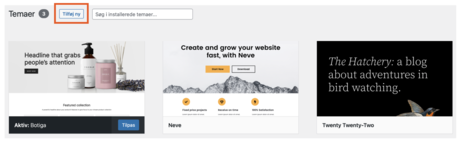
Når du har fundet et tema, som du synes er interessant, kan du trykke på “Forhåndsvisning” for at se hvordan temaet ser ud.
Hvis du beslutter dig for, at temaet er det som du gerne vil have, skal du bare trykke på “Installer” også kan du bruge temaet ved at trykke på “aktiver”.

Alle temaer har forskellige muligheder/steps i forhold til at tilpasse dem efter dine behov og derfor skal du følge temaets steps, så din hjemmeside bliver lige, som du ønsker.
Du har både mulighed for at lave indhold på din hjemmeside gennem dit tema eller gennem en pagebuilder. En pagebuilder er et WordPress plugin, som giver dig tilladelse til at redigere og designe temaets sider.
Hvis du vælger en pagebuilder, så tjek lige inden, om den er kompatibel med dit valgte tema. Det er nemlig ikke alle temaer, der fungerer med alle pagebuilders.
Eksempler på pagebuilders kan være:
- Elementor
- Beaver builder
Tip: WordPress har i forvejen altid givet dig et standard tema. Det kan du deaktivere og slette, når du har downloadet dit nye tema. Der er ingen grund til at have flere temaer installeret på én gang.
Step 5 - Tilpas din hjemmeside
Du kan tilpasse din hjemmeside gennem temaet og gennem WordPress generelt.
Dine tilpasningsmuligheder gennem teamet vil afhænge af, hvilket tema, du har valgt. Du kan finde dem under “Udseende” og også under “Tilpas”.
Gennem selve WordPress kan du også tilpasse din hjemmeside. Her vil vi anbefale dig, at du minimum kigger på følgende:
- Generelle indstillinger
- Læseindstillinger
- Permanente links
Generelle indstillinger
Under generelle indstillinger anbefaler vi, at du udfylder oplysningerne for din hjemmeside. Det er oplysninger som blandt andet, hvad din side hedder og hvilken tids- og dato-zone der skal være for sitet.
Du finder de generelle indstillinger i menuen til venstre under “Indstillinger” og derefter under “Generelt”.
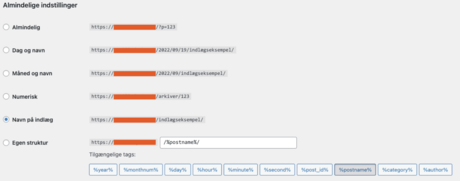
Læseindstillinger
Under læseindstillinger anbefaler vi, at du tager stilling til, om du ønsker en statisk forside eller en forside, hvor de seneste indlæg vises først.
Hvis du har en virksomhed, så anbefaler vi, at du tager en statisk side, så sidens indholdselementer altid forbliver de samme.
Men har du derimod en blog, kan det give god mening, at din forside altid viser de nyeste indlæg først på siden.
Du finder læseindstillinger under “indstillinger” i menuen og derefter under “Læsning".
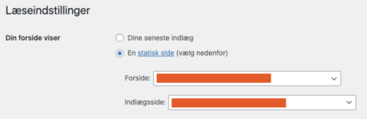
Permanente links
Den sidste ting vi vil anbefale dig at kigge på, under indstillinger, er permanente links, som du finder i menuen under “Indstillinger” også “Permanente links".
Herinde skal du tage stilling til, hvordan du gerne vil have dine links skal se ud. Vi anbefaler at du vælger den indstilling som hedder “Navn på indlæg”.
Det gør vi fordi, at du med denne indstilling, sikrer dig, at dine links ikke hedder noget mærkeligt eller indeholder en masse tegn.
Ved at vælge “Navn på indlæg”, så hedder din URL det samme som siden hedder.
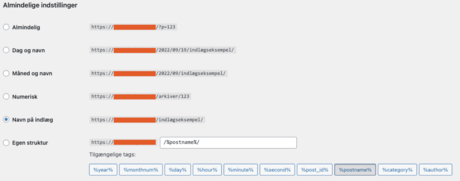
Step 6 - Installation af plugins
Plugins er et lille stykke af software, som kan tilføje flere funktioner til din WordPress hjemmeside.
Vær dog opmærksom på, at jo flere plugins, du har liggende på hjemmesiden, jo langsommere vil din hastighed blive - så download kun dem, du har behov for.
Sådan gør du i praksis
For at installere plugins skal du gå ind på dit admin dashboard i WordPress, hvor du i menuen skal finde “Plugins” og trykke på “Tilføj nyt”.
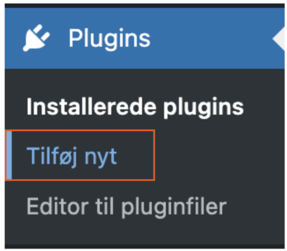
Når du så har fundet det plugin, du ønsker, skal du trykke på “Installer nu".
Step 7 - Opret indhold
Du opretter indhold i WordPress admin dashboardet, hvor du enten kan oprette et indlæg eller en side.
For at oprette et indlæg, som typisk er det du kender som et blog post, så skal du i menuen finde “Indlæg” også “Tilføj nyt”. Herefter kan du gå i gang med at skrive dit blogindlæg.
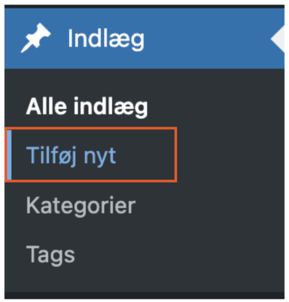
Hvis du derimod skal oprette en side, så skal du ind under “Sider” også under “Tilføj ny” også er du klar til at oprette din side.
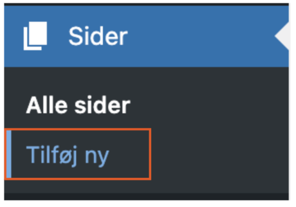
Rediger indhold
Hvis du skal redigere allerede eksisterende indhold kan du gå ind under “Indlæg” eller “Sider” og markerer det indhold, du ønsker at redigere.
Når du markerer indholdet, kommer der en lille boks frem med valgmuligheder, hvor du her skal trykke rediger. Når du har trykket bliver du sendt ind til siden, hvor du kan begynde din redigering.
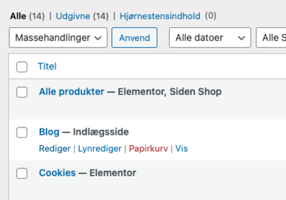
Tips og tricks til opbygning af hjemmeside
Vil vil gerne give dig vores bedste tips og tricks med på din WordPress rejse:
Sikkerhedskopier
Lav altid en sikkerhedskopi af dit arbejde, så du aldrig mister din hjemmeside, hvis uheldet skulle være ude.
Et af de plugins, som er gode til at tage backups af dit site, er “UpdraftPlus WordPress Backup”.
Med UpdraftPlus, kan du gennem indstillinger, sørge for, at plugin'et tager en automatisk backup i det tidsinterval, du ønsker (f.eks. hver 2. time, 1 gang om ugen eller 1 gang om måned).
Du bestemmer også selv, hvordan filerne skal gemmes. Du kan eksempelvis vælge, at filerne skal gemmes på Dropbox, Amazon S3 eller e-mail.
Tip: Når du skal beslutte dig for, hvor ofte du skal lave en backup af dit site, så er det en god idé at tænke over, om du opdatere din hjemmeside ofte.
Hvis du opdaterer din hjemmeside på daglig basis, er det en god idé også at lave en backup hver dag.
Har du derimod et site, som du ændrer noget på én gang om måneden, så behøver du ikke lave en backup så ofte.
Google Analytics
Track din hjemmeside gennem Google Analytics og få værdifulde data om dine besøgende.
Gennem Google Analytics kan du få utroligt værdifulde data om dine besøgende. Det kunne eksempelvis være:
- Hvor de besøgende kommer fra, hvor gamle de er og hvilket køn de er.
- Hvilke kanaler kommer de besøgende fra (Google, sociale medier mv.)
- Hvor længe er de besøgende på den pågældende side?
- Hvor mange besøgende har mit website?
- Og MEGET mere.
OBS. du skal være meget opmærksom på, hvordan du må bruge værktøjet Google Analytics i Danmark, da Datatilsynet for nylig har lavet opdateringer omkring brugen af Google Analytics. Derudover skal du også være opmærksom på Cookie reglerne.
Vælg et stærkt password til dit dashboard i WordPress
WordPress er som nævnt et ekstremt populært CMS-system verden over og derfor kan det være udsat for at blive hacket.
Derfor anbefaler vi dig, at du vælger et stærkt password, så det ikke kan gættes. Passwords bliver typisk stærkere ved at indeholde tal og tegn (%&€>_).
Undgå at bruge andres tekster, musik og billeder
En af vores vigtigste tips til dig er, at du ALDRIG må bruge andres tekster, musik eller billeder, som har copyrights - det kan virkeligt koste dig mange penge.
Desuden er Google heller ikke fan af duplicated indhold, når det kommer til SEO og det gælder uanset, om det er tekster eller billeder. Derfor er der absolut ingen gode grunde til at “stjæle” andres indholdselementer.
Tip: Hvis du mangler nogle billeder til din helt nye side, så kan du altid bruge Unsplash eller Pexels. Men sørg altid for at læse deres rettigheder, inden du bruger noget derfra.
YouTube
Hvis du mangler hjælp til din WordPress hjemmeside, så kan du bruge YouTube som inspirationskilde. Her kan du få hjælp til langt de fleste ting, da der er rigtig mange WordPress YouTubere.
For at hjælpe dig lidt på vej har vi samlet vores top 3 over YouTubere, som kan hjælpe dig med WordPress:
Hold din hjemmeside opdateret
Sørg altid for at holde din WordPress hjemmeside opdateret. Det gælder både dit tema, dine plugins og selve WordPress opdateringerne inde i admin dashboardet.
Det er vigtigt, at du altid sørger for, at du har de nyeste opdateringer, da der i opdateringerne typisk også indgår sikkerhedsopdateringer.
Hvis du ikke opdaterer din hjemmeside, kan der ske et sikkerhedsbrist, enten i dit tema eller et plugin, så din hjemmeside bliver udsat for hackerangreb.
Undersøg altid de forskellige plugins og temaer inden du downloader
Når du skal vælge et tema til din hjemmeside, så anbefaler vi dig at du læser beskrivelsen og anmeldelserne af det pågældende tema.
Det er ikke alle temaer, der er lige gode i WordPress biblioteket, men ved at læse anmeldelserne kan du hurtigt danne dig et overblik over, om det er et godt eller dårligt tema.
Du finder temaerne i admin dashboardet under “Udseende” også inde under “Temaer”. For at finde beskrivelsen og anmeldelserne skal du markere det pågældende tema og trykke på “Forhåndsvisning”.
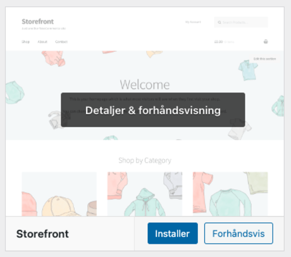
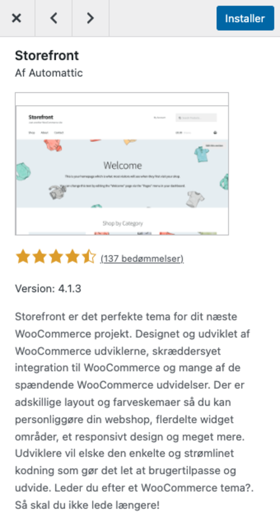
Inden du downloader et plugin, så anbefaler vi dig, at du undersøger følgende ting inden:
- Hvor mange der bruger pluginet
- Hvilken version af WordPress pluginet er kompatibel med
- Hvor ofte det bliver opdateret
- Har det gode anmeldelser
Du finder plugins inde i admin dashboardet under “Plugins”, hvor du trykker på “Flere oplysninger” for at få oplysningerne frem.
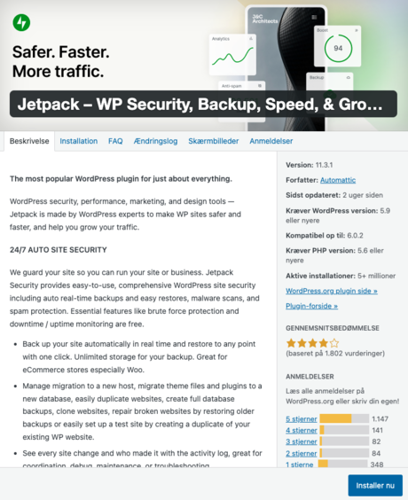
Slet temaer og plugins du ikke bruger
Slet altid de temaer og plugins, som du ikke bruger, så de ikke påvirker hjemmesidens hastighed.
Temaer og plugins fylder en del på din side og kan derfor gøre din hjemmeside rigtig langsom, hvis du har mange af dem.
Du sletter plugins ved at gå ind under “Plugins” i admin dashboardet og trykke “Deaktiver” på det plugin, du ønsker skal slettes. Herefter kan du trykke på “slet” - det er præcis samme måde du sletter temaer på.
Lav en om-os side
Det er en god idé at lave en om-os side, hvor du fortæller lidt om, hvem du/I er. En om-os side er med til at opbygge troværdigheden, da de besøgende på hjemmesiden kan se, at der sidder rigtige mennesker bag.
Sørg for at sikre din hjemmeside
Det er vigtigt at sikre din hjemmeside, så den ikke bliver udsat for et hackerangreb. For at sikre din side kan du bruge et sikkerheds plugin, som eksempelvis:
FAQ oversigt
Et WordPress tema definerer selve designet på din hjemmeside. Der findes et hav af temaer til WordPress, hvor rigtig mange af dem har færdige templates, som du frit kan redigere i.
Nogle af temaerne skal du betale penge for, men der er også en hel dem af dem som er gratis at bruge.
Plugins er et lille stykke software, som tilføjer funktioner til din hjemmeside. Du kan finde plugins for nærmest alle funktioner, så du ikke behøver at kode noget selv.
Widgets kan ligesom plugins også tilføje funktioner til din hjemmeside. Forskellen er bare, at widgets tilføjer funktioner til bestemte områder på siden, hvor funktionerne gennem plugins er mere generelt for hele hjemmesiden - områderne kan eksempelvis være footeren eller sidebaren.
SSL står for Secure Socket Layer og er en teknologi, som sikrer forbindelsen mellem server og klient. SSL sørger altså for at dataene mellem dig og serveren forbliver sikre.
Open source software betyder, at du kvit og frit kan ændre elementer i koden. Det kan især være en fordel for dig, som har erfaring indenfor kodning af websites, da du ganske gratis kan få lov til at optimere hjemmesiden gennem koden.
